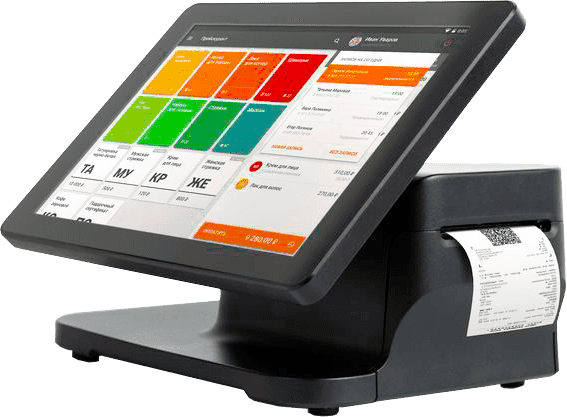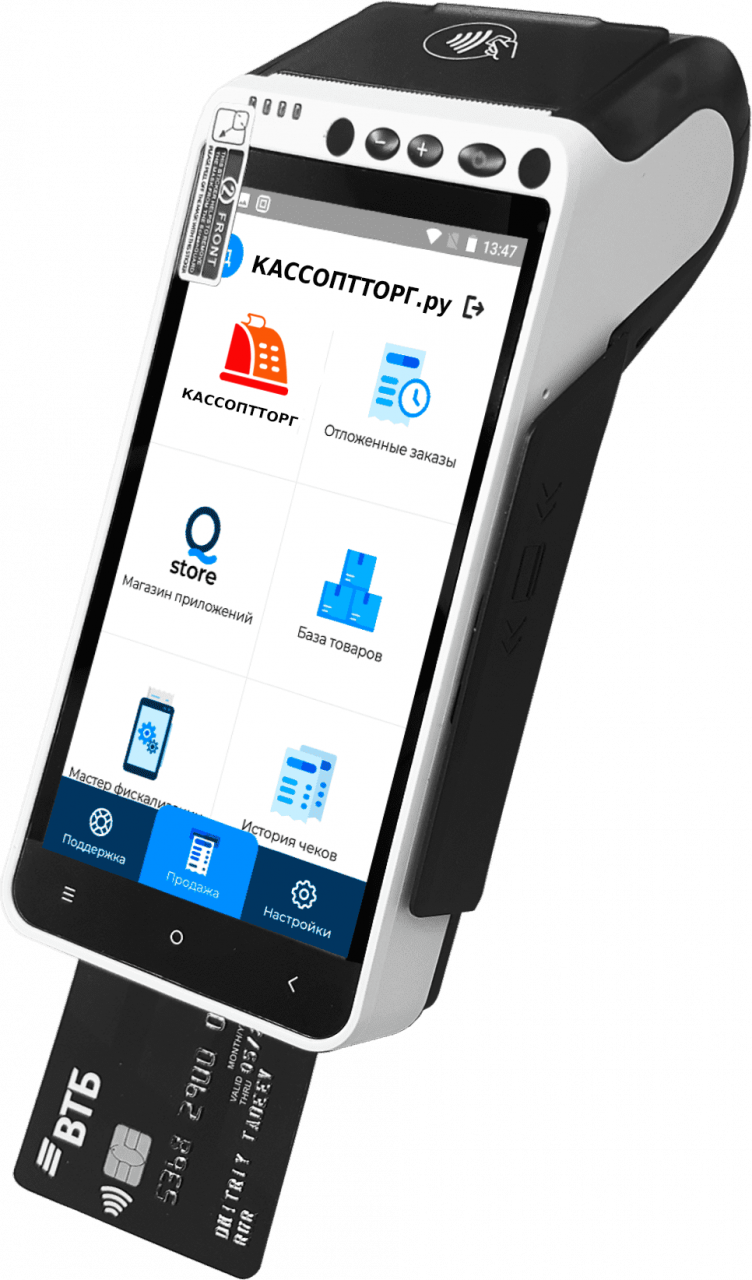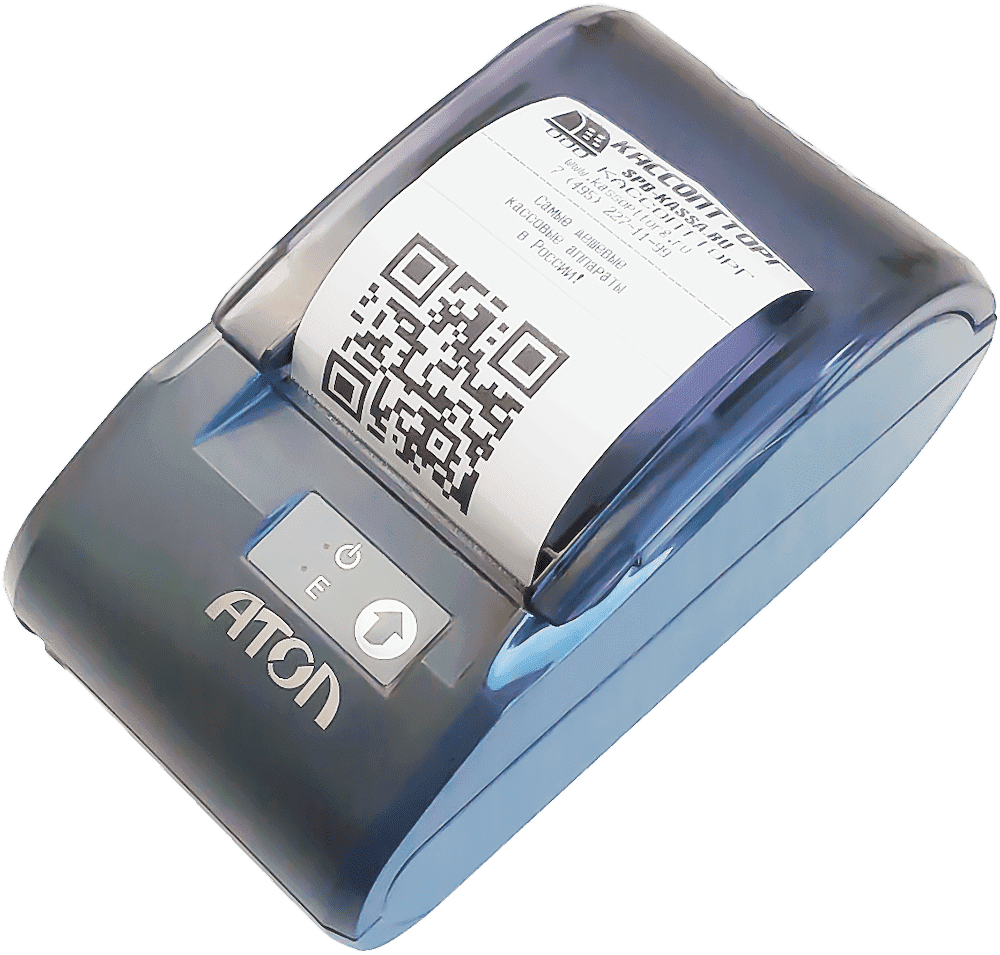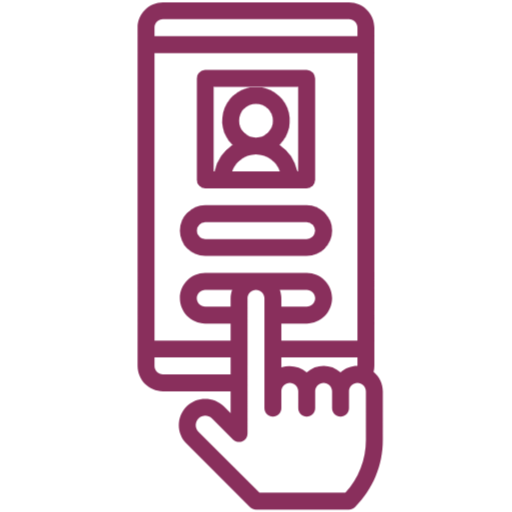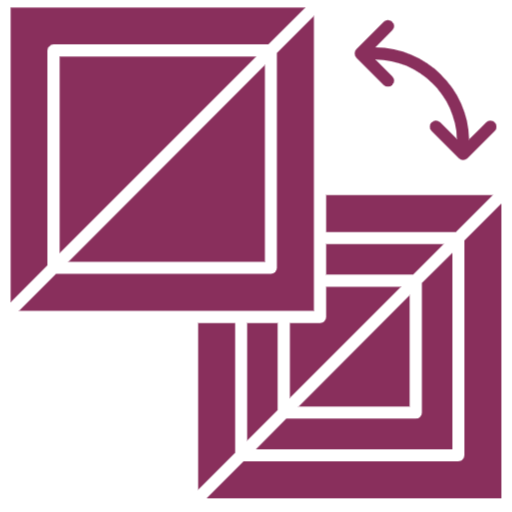Меркурий 180Ф: инструкция для кассира
Основная инструкция по работе в течение дня
Открытие смены
Включите кассовый аппарат → нажмите: → → → →
Если смена уже была открыта:
Включите кассовый аппарат → нажмите: → → →
После того, как на дисплее отобразиться ПРИХОД 0 можно пробивать чеки.
Пробитие чеков
Простой чек по свободной цене
Цена товара → →
Простой чек из базы товаров и услуг
→ введите номер товара в базе → → введите цену товара → →
Закрытие смены (вечерний Z отчет):
- нажмите несколько раз клавишу , пока на индикаторе не появится: ОТЧЕТЫ ФН
- нажмите → → → →
- нажмите несколько раз клавишу , пока на индикаторе не появится НЕФИСК.ОТЧЕТЫ
- затем нажмите: → → → → →
Видео-инструкция по работе кассира
Маркировка товаров:
Пробитие чека маркированной продукции (облегченный режим)
отсканируйте штрих-код → введите цену товара или отсканируйте второй (другой) штрих-код →
Пробитие чека маркированной продукции (стандартный режим)
нажмите: → введите код товара → → отсканируйте штрих-код маркировки → введите цену товара или отсканируйте другой штрих-код →
Чеки ПРИХОДА из базы товаров и услуг
Если у Вас уже запрограммирован товар со стоимостью, то пропускаете шаг "введите цену товара".
Простой чек из базы товаров и услуг
→ введите номер товара в базе → → введите цену товара → →
Чек из базы товаров и услуг с подсчетом сдачи
→ введите код товара → → введите цену товара → → наберите сумму, которую дал покупатель →
Чек со скидкой за Наличные
→ введите код товара → → введите цену товара → → → введите процент скидки → →
Чек со скидкой за Безналичные
→ введите код товара → → введите цену товара → → → введите процент скидки → → → →
Чек из базы товаров и услуг по количеству и сумме
→ количество товара → → → введите код товара → → введите цену товара → →
Чек из базы товаров и услуг по безналу
→ введите код товара → → введите цену товара → → → →
Отправка по СМС чека из базы товаров и услуг
Если у товара в базе есть цена:
→ введите код товара → → → введите номер телефона → →
Если у товара в базе нет цены:
→ введите код товара → → введите цену → → → → введите номер телефона → →
Отправка по E-mail чека из базы товаров и услуг
Если у товара в базе есть цена:
→ введите код товара → → → → → введите e-mail → →
Если у товара в базе нет цены:
→ введите код товара → → введите цену → → → → → → введите e-mail → →
Чек из базы товаров и услуг с выделяемыми или начисляемыми налогами
нажмите: → введите код товара → → введите цену товара → → → введите номер налога* → →
*Номера налогов:
- - без НДС;
- - НДС 0%;
- - НДС 10%;;
- - НДС 10/110;
- - НДС 20%;
- - НДС 20/120.
Чек с реквизитами покупателя: ИНН и название организации из базы товаров и услуг
→ введите код товара → → введите цену товара → → → введите ИНН клиента → → → введите название организации с помощью таблицы кодов символов → →
Кредиты, авансы, предоплаты из базы товаров и услуг
Принятие 100% предоплаты от клиента за товар или услугу из базы
→ введите код товара → → → введите полную цену товара (равна сумме кредита) → → →
Принятие частичной предоплаты от клиента за товар или услугу из базы
→ введите код товара → → → → введите полную цену товара (равна сумме кредита) → → наберите сумму текущего платежа → → →
Принятие аванса от клиента из базы товаров и услуг за наличные
→ введите номер товара → → → → → введите сумму аванса → → →
Принятие аванса от клиента из базы товаров и услуг за безналичные
→ введите номер товара → → → → → введите сумму аванса → → → → →
Выдача товара в кредит без первоначального взноса с последующими платежами из базы товаров и услуг за Наличные
→ введите код товара → → → → → введите полную цену товара (равна сумме кредита) → →
Выдача товара в кредит без первоначального взноса с последующими платежами из базы товаров и услуг за Безналичные
→ введите код товара → → → → → введите полную цену товара (равна сумме кредита) → → → →
Чек при внесении первой оплаты за кредит из базы товаров и услуг за Наличные
→ введите код товара → → → → введите полную цену товара (равна сумме кредита) → → сумма текущего платежа → .→ →
Чек при внесении первой оплаты за кредит из базы товаров и услуг за Безналичные
→ введите код товара → → → → введите полную цену товара (равна сумме кредита) → → сумма текущего платежа → → → → →
Текущий платеж за кредит с предыдущими платежами из базы товаров и услуг за Наличные
→ введите код товара → → → → → → → введите полную цену товара (равна сумме кредита) → → введите сумму предоплаты → → введите сумму текущего платежа → →
Текущий платеж за кредит с предыдущими платежами из базы товаров и услуг за Безналичные
→ введите код товара → → → → → → → введите полную цену товара (равна сумме кредита) → → введите сумму предоплаты → → введите сумму текущего платежа → → → →
Чек при окончательном расчете за кредит с предыдущими платежами за товар или услугу из базы за наличные
→ введите код товара → → → → → → введите полную цену товара (равна сумме кредита) → → введите сумму, которую клиент уже вносил в счет погашения кредита → →
ВОЗВРАТ
Возврат ПРИХОДА из базы товаров и услуг
→ → → → → → введите код товара → → введите цену товара → →
Возврат РАСХОДА из базы товаров и услуг
→ → → → → → → → введите код товара → → введите цену товара → →
Возврат ПРИХОДА из базы товаров и услуг по безналу
→ → → → → → введите код товара → → введите цену → → → →
Возврат РАСХОДА из базы товаров и услуг по безналу
→ → → → → → → → введите код товара → → введите цену → → → →
КОРРЕКЦИЯ
Чек коррекции (Ошибочный ПРИХОД) по свободной цене за Наличные
- → → → → введите номер ФП корректируемого чека → → введите правильную сумму чека → →
Чек коррекции (Ошибочный ПРИХОД) из базы товаров за Наличные
- → → на экране ОШ. ПРИХОД
- после этого нажмите → → введите номер ФП корректируемого чека → → КОД → введите код товара → → введите цену товара → →
Чек коррекции (Ошибочный РАСХОД) из базы товаров за Наличные
- → → → → → → введите номер ФП корректируемого чека → → КОД → введите код товара → → введите цену товара → →
Чек коррекции (Ошибочный ПРИХОД) из базы товаров за Безналичные
- → → → → введите номер ФП корректируемого чека → → → введите код товара → → введите цену товара → → → →
Чек коррекции (Ошибочный ПРИХОД) из базы товаров за Безналичные ЧАСТИЧНОЙ ПРЕДОПЛАТОЙ
- → → → → введите номер ФП корректируемого чека → → → введите код товара → → → → → введите общую стоимость товара → → введите сумму текущего платежа → → → → →
Чек коррекции (Ошибочный РАСХОД) из базы товаров за Безналичные
- → → → → На экране ОШ. РАСХОД
- после этого нажмите → → введите номер ФП корректируемого чека → → → введите код товара → → введите цену товара → → → →
Чек коррекции (Ошибочный возврат ПРИХОДА) из базы товаров за Наличные
- → → → На экране ОШ. ВЗ. ПРИХОД
- после этого нажмите → → введите номер ФП корректируемого чека → → → введите код товара → → введите цену товара → →
Чек коррекции (Ошибочный возврат РАСХОДА) из базы товаров за Наличные
- → → → → → На экране ОШ. ВЗ. РАСХОДА
- после этого нажмите → → введите номер ФП корректируемого чека → → → введите код товара → → введите цену товара → →
Чек коррекции (Ошибочный возврат ПРИХОДА) из базы товаров за Безналичные
- → → → На экране ОШ. ВЗ. ПРИХОД
- после этого нажмите → → введите номер ФП корректируемого чека → → → введите код товара → → введите цену товара → → → →
Чек коррекции (Ошибочный возврат РАСХОДА) из базы товаров за Безналичные
- → → → → → На экране ОШ. ВЗ. РАСХОДА
- после этого нажмите → → введите номер ФП корректируемого чека → → → введите код товара → → введите цену товара → → → →
Чек коррекции неприменения ККТ (Коррекция ПРИХОДА) из базы товаров за Наличные
- → → → На экране КОРР. ПРИХОД
- после этого нажмите → → → введите дату когда должны были пробить чек → → → введите код товара → → введите цену товара → →
Чек коррекции неприменения ККТ (Коррекция РАСХОДА) из базы товаров за Наличные
- → → → → → На экране КОРР. РАСХОД
- после этого нажмите → → → введите дату когда должны были пробить чек → → → введите код товара → → введите цену товара → →
Чек коррекции неприменения ККТ (Коррекция ПРИХОДА) из базы товаров за Безналичные
- → → → На экране КОРР. ПРИХОД
- после этого нажмите → → → введите дату когда должны были пробить чек → → → введите код товара → → введите цену товара → → → →
Чек коррекции неприменения ККТ (Коррекция РАСХОДА) из базы товаров за Безналичные
- → → → → → На экране КОРР. РАСХОД
- после этого нажмите → → → введите дату когда должны были пробить чек → → → введите код товара → → введите цену товара → → → →
Чек коррекции неприменения ККТ (коррекция возврата ПРИХОДА) из базы товаров за Наличные
- → → → → На экране КОРР. ВЗ. ПРИХОДА
- после этого нажмите → → → введите дату когда должны были пробить чек → → → введите код товара → → введите цену товара → →
Чек коррекции неприменения ККТ (коррекция возврата РАСХОДА) из базы товаров за Наличные
- → → → → → → На экране КОРР. ВЗ. РАСХОДА
- после этого нажмите → → → введите дату когда должны были пробить чек → → → введите код товара → → введите цену товара → →
Чек коррекции неприменения ККТ (коррекция возврата ПРИХОДА) из базы товаров за Безналичные
- → → → → На экране КОРР. ВЗ. ПРИХОДА
- после этого нажмите → → → введите дату когда должны были пробить чек → → → введите код товара → → введите цену товара → → → →
Чек коррекции неприменения ККТ (коррекция возврата РАСХОДА) из базы товаров за Безналичные
- → → → → → → На экране КОРР. ВЗ. РАСХОДА
- после этого нажмите → → → введите дату когда должны были пробить чек → → → введите код товара → → введите цену товара → → → →